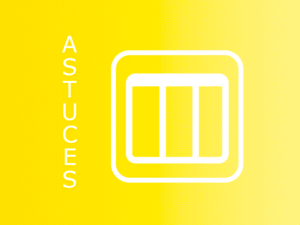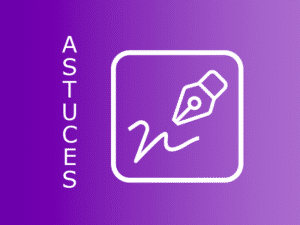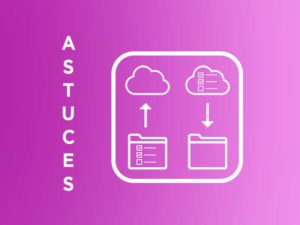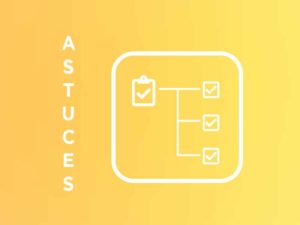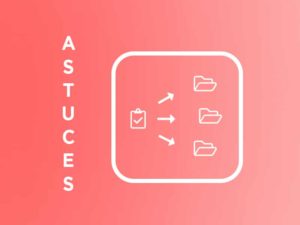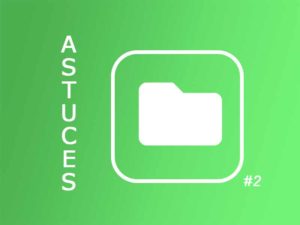In Perfony können Sie eine Aktion in identische Unteraktionen für jede Person aufteilen, der sie zugewiesen werden soll.
Aber warum identische Anteile anlegen?
Das Erstellen einer Aktion und das Reproduzieren dieser Aktion für alle Mitglieder einer Datei ist eine langwierige, sich wiederholende Arbeit ohne Mehrwert.
In welchen Fällen kann man gebeten werden, diese Art von uninteressanter Arbeit zu erledigen? Zum Beispiel, um alle Mitglieder einer Datei aufzufordern, Ihnen einen Bericht zu schicken, oder um sicherzustellen, dass das gesamte Team eine gesetzliche oder HR-Verpflichtung unterschreibt, oder um sicherzustellen, dass das gesamte Team auf dem neuesten Stand ist… Kurzum, die Anwendungsfälle sind Legion.
Paradoxerweise ist die Arbeit umso mühsamer, je größer die Zahl der Teilnehmer ist, aber umso wichtiger, weil das Risiko von Versäumnissen steigt. Daher ist es besonders wichtig, ein Werkzeug zur Überwachung von Aktionen zu haben. Wie verhindern Sie also, dass es langweilig wird?
Schritt 1: Wie erstelle ich eine Aktion?
Gehen Sie zunächst in das Menü „Meine Ordner“ und wählen Sie den Ordner, in dem Sie die Aktion erstellen möchten. Klicken Sie dann auf die im Bild rot umrahmte „Aktionsbezeichnung“.
Sobald dieser erste Schritt abgeschlossen ist, öffnet sich ein Feld, in das Sie alle Informationen eingeben können, die in Ihrer Aktion erscheinen müssen.
2. Schritt: Wie kann man die Aktion aufschlüsseln?
Hier sind wir im interessantesten Teil des Artikels. Wahrscheinlich wissen Sie bereits, wie man eine Aktion erstellt, aber es ist immer gut, die gesamte Manipulation zu zeigen.
Um die Aktion aufzuteilen, markieren Sie das rote Kästchen, in dem steht „Aktion in identische Unteraktionen aufteilen“.
Sie sehen dann auf der rechten Seite ein Menü mit den Namen aller Mitglieder Ihres IPerfony-Spaces. Sie können die Personen auswählen, denen Sie die Aktion zuweisen möchten, oder einfach alle Personen auswählen, indem Sie auf das kleine Kästchen links neben der Suchleiste klicken.
Sie müssen nur auf „Hinzufügen“ klicken und Ihre Aktion wird in mehrere Unteraktionen aufgeteilt, wie Sie auf dem Screenshot unten sehen können.
Tipps: Wenn Sie einer übergeordneten Aktion ein Fälligkeitsdatum oder eine Priorität zuweisen, haben alle Ihre Unteraktionen die gleichen Werte.
Tipps 2 : Der Fortschrittsbalken der übergeordneten Aktion passt sich automatisch entsprechend dem Fortschritt der Unteraktionen an.